1、如图,在这里创建两个多边形线条,你也可以创建其他的封闭线条

2、然后在细分曲面的工具栏中,将放样属性点击选择添加到右侧图层属性栏中
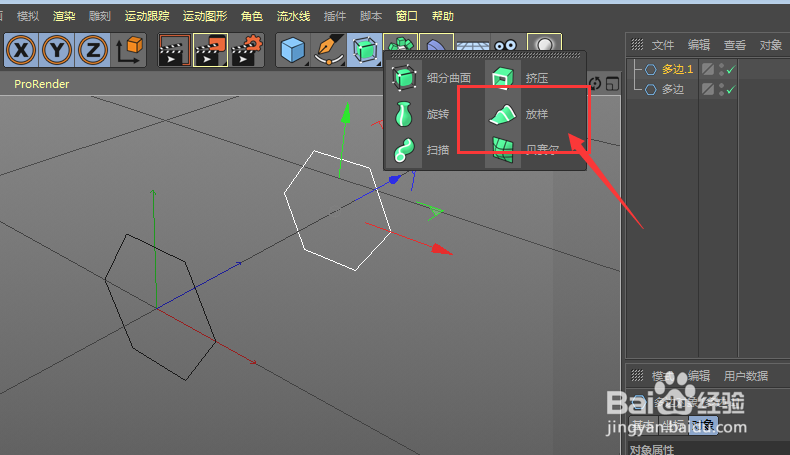
3、这里需要将两个线条都藜局腑载添加到放样属性的下面作为子集来对待,如图所示,这样就会出现一个立体的效果了,你想要什么样的形状就需要放到放样工具下面的第一位
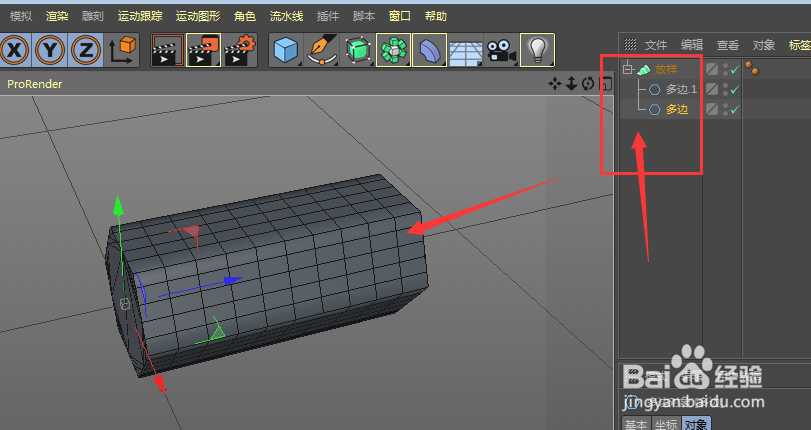
4、如图,如果想要继续添加一个圆环的时候

5、需要直接将其添加到放样下面,将这几个线条同级对待

6、还可以对其中的线条进行缩放或者改变位置,这样模型也会发生相应的变动。

7、如果想要中间的立体效果是圆柱效果,就需要将圆环添加到第一位置,对其中的任何图形改变大小都会影响到整体的立体效果。通过这个属性调节,可以制作很多不同的物体形状。

